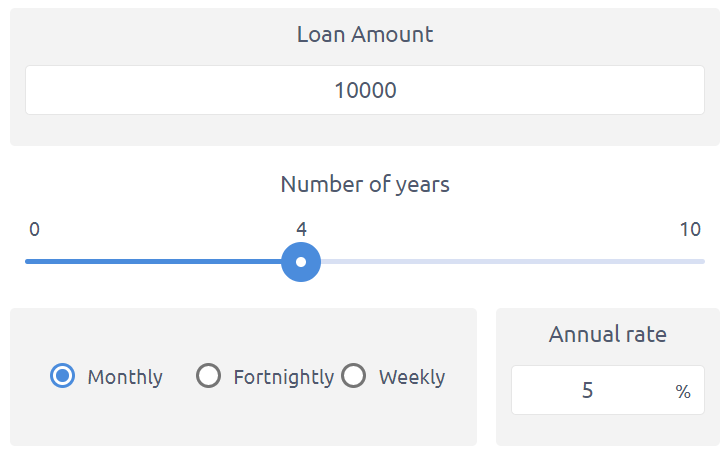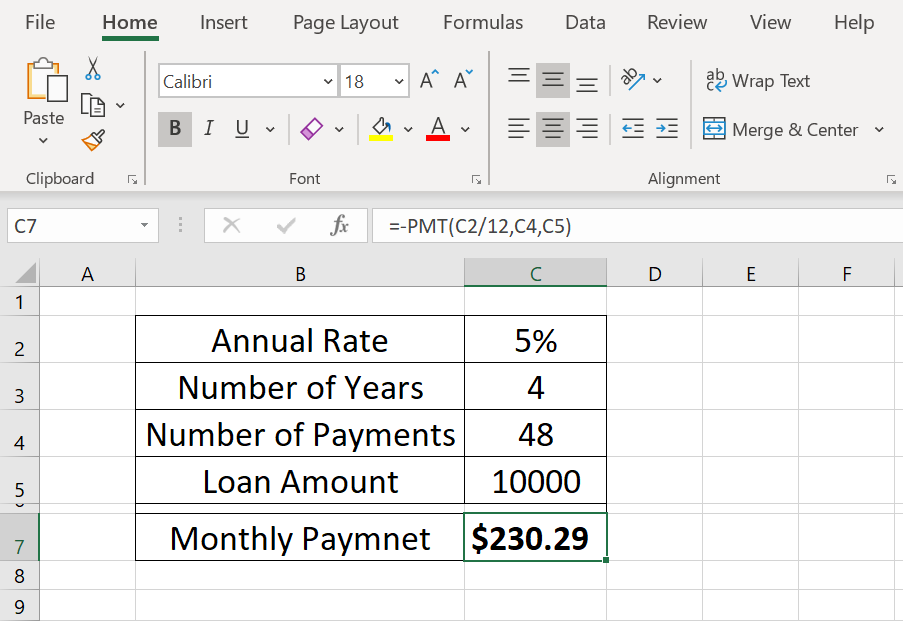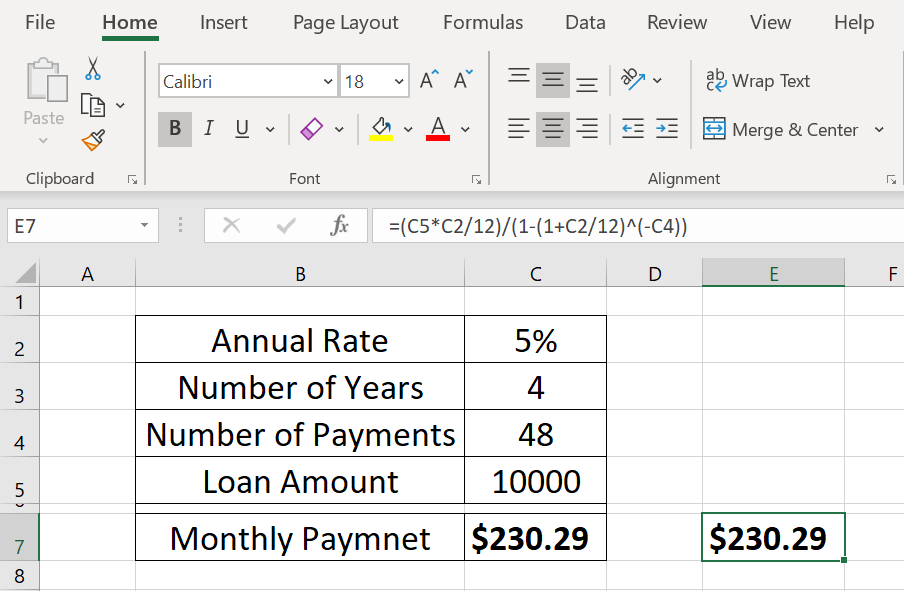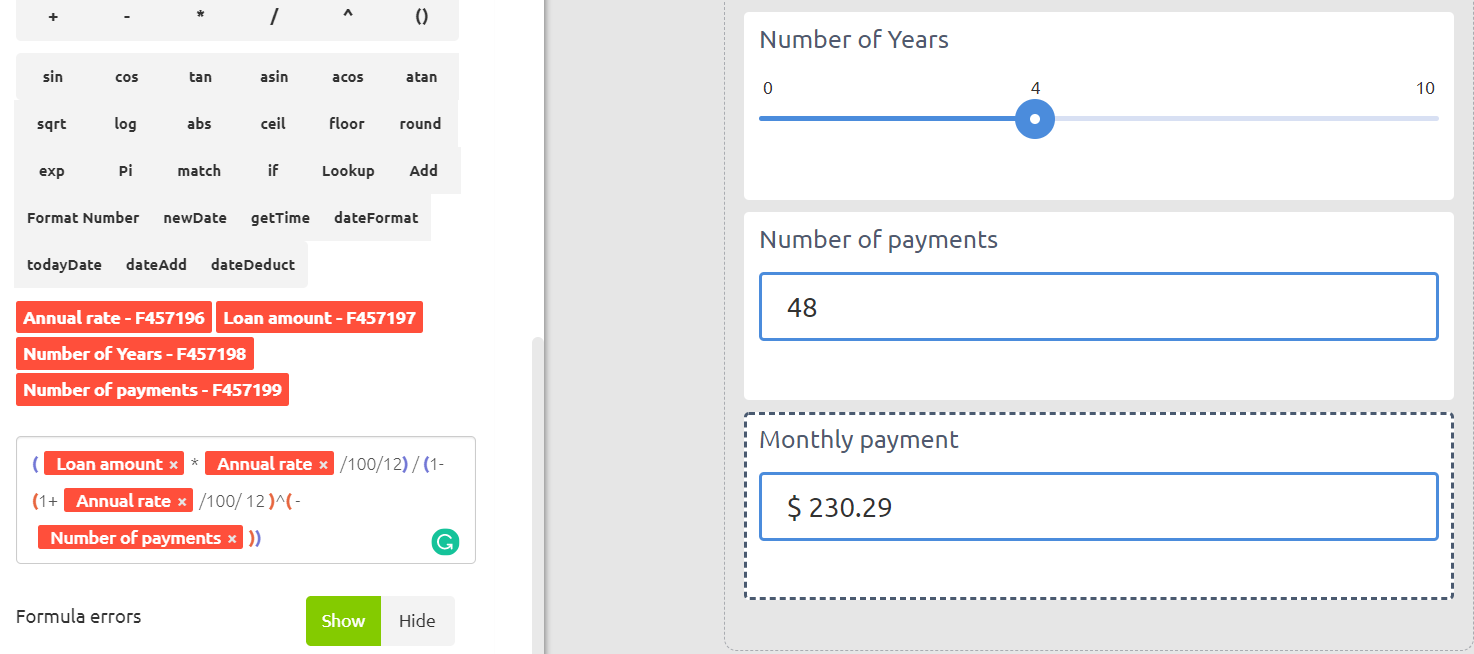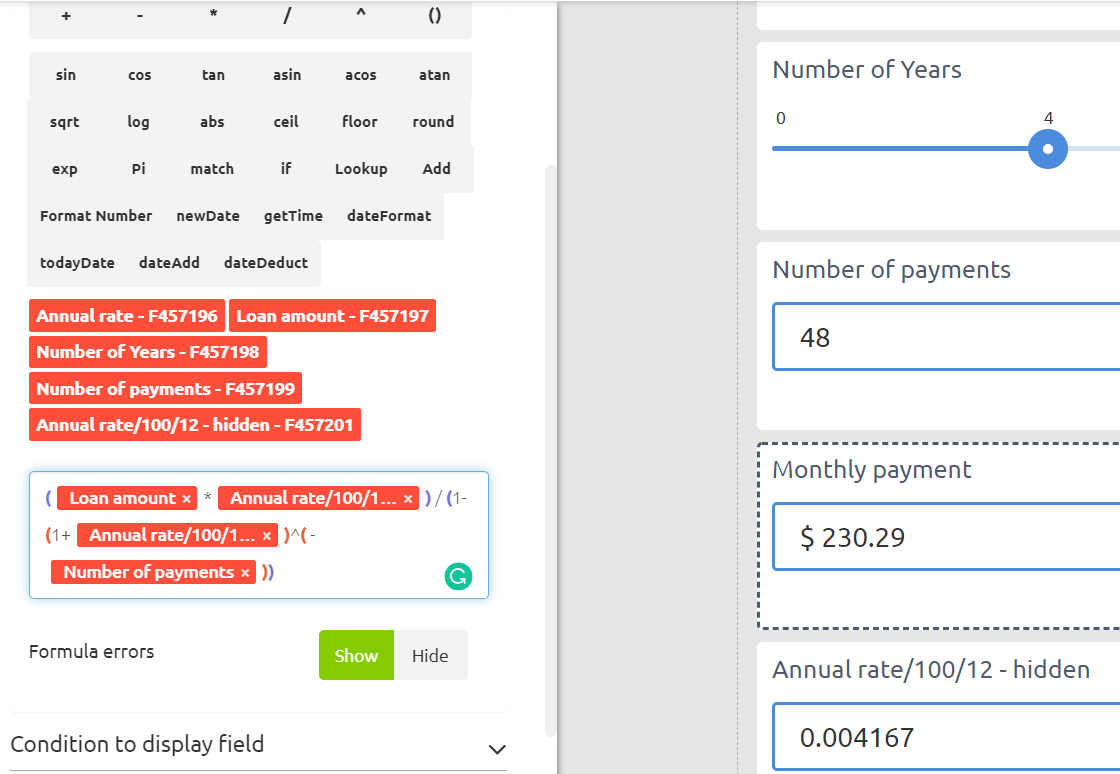Wie man einen Excel-Rechner in Calculoid präsentiert - Fallstudien zu Web-Rechnern #8
Mit Calculoid können Sie aus jedem Ihrer Excel-Arbeitsblätter einen Web-Rechner erstellen. In dieser Fallstudie lernen Sie, wie Sie Ihre Excel-Berechnungen in Calculoid neu erstellen. Es ist viel einfacher als es scheint.
Es ist sehr einfach, einen Web-Rechner basierend auf einer gebrauchsfertigen Excel-Datei zu erstellen. Schauen wir uns das Beispiel genauer an.
In Excel gibt es eine Finanzfunktion namens PMT. Es berechnet monatliche Darlehenszahlungen auf der Grundlage von Jahresrate, Rückzahlungszeitraum und Darlehensbetrag. Es ist eine der am häufigsten verwendeten Excel-Finanzfunktionen und viele unserer Kunden fragen, ob Calculoid damit umgehen kann. -Ja!
Beispielrechner in Excel:
In Calculoid-Fallstudien #7 Sie können lernen, was die Hauptbestandteile von Web-Taschenrechnern sind, und erfahren, wie Sie den Prozess der Neuerstellung von Web-Formularen oder Excel-Dateien in Calculoid beschreiben.
Der Beispielrechner im obigen Screenshot hat die folgenden Eingaben:
- Jahresrate (C2)
- Anzahl der Jahre (C3)
- Darlehensbetrag (C5)
Das Ergebnis ist:
- Monatliche Zahlung (C7)
Formeln und Bedingungen sind:
- PMT-Funktion in Monatliche Zahlung (C7).
- Anzahl der Zahlungen (C4) - {Anzahl der Jahre (C3) * 12}. Die Zelle berechnet die Gesamtzahl der Zahlungen basierend auf der Anzahl der eingegebenen Jahre (4), die monatlich gezahlt werden (12).
Zuerst müssen wir alle Felder zu unserem Rechner hinzufügen:
- Jahresrate (C2) - Eingabefeld
- Anzahl der Jahre (C3) - Schiebereglerfeld
- Anzahl der Zahlungen (C4) - Formelfeld, ausgeblendet
- Darlehensbetrag (C5) - Eingabefeld
- Monatliche Zahlung (C7) - Formelfeld
Dann müssen wir die Formeln einstellen. Wir kennen die Formel für die Anzahl der Zahlungen (C4). In Calculoid ist dies die Anzahl der Jahre (Schiebereglerfeld) * 12. Die Formel für die PMT-Funktion ist jedoch nicht bekannt. Es wird nicht in Excel dargestellt. Sie können es leicht im Internet finden oder fragen Sie unsere Diese E-Mail-Adresse ist gegen Spambots geschützt. Sie müssen JavaScript aktivieren, damit Sie sie sehen können. helfen.
Dies ist die mathematische Formel für die PMT-Funktion in Excel:
(C5*C2/12)/(1-(1+C2/12)^(-C4))
Jetzt können wir es zu unserem Rechner hinzufügen!
Excel konvertiert in Berechnungen automatisch 5% in 0.05. In Calculoid müssen Sie dies manuell tun. Aus diesem Grund entspricht C2 / 12 in der Excel-Formel der Jahresrate / 100/12 in unserem Rechner.
Es ist schön, die Jahresrate / 100/12 Formel in einem versteckten Formelfeld darzustellen. Die neue Formel lautet:
Es gibt immer eine Möglichkeit, Ihren Taschenrechner zu verbessern. Sie können Ihrem Taschenrechner weitere Optionen hinzufügen, um die wöchentlichen, vierzehntägigen oder monatlichen Darlehenszahlungen zu vergleichen. Fügen wir unserem Taschenrechner ein Optionsfeld (Wie oft?) Mit drei Optionen hinzu:
- Wöchentlich - 52 (Optionswert)
- 14-tägig - 26 (Optionswert)
- Monatlich - 12 (Optionswert)
Die Formel im Feld Jahresrate / 100/12 lautet: Jahresrate / 100 / Wie oft?
Der Taschenrechner enthält alle Felder und Formeln. Jetzt können Sie die Feldgrößen anpassen und das Layout Ihres Rechners ändern. Mithilfe der Designeinstellungen können Sie den Taschenrechner stilisieren. Außerdem können Sie in jedem Feld benutzerdefinierte CSS-Stile anwenden. Unser Team hilft Ihnen gerne weiter individuelles Design or Optimieren Sie Ihren Rechner.